本文目录导读:
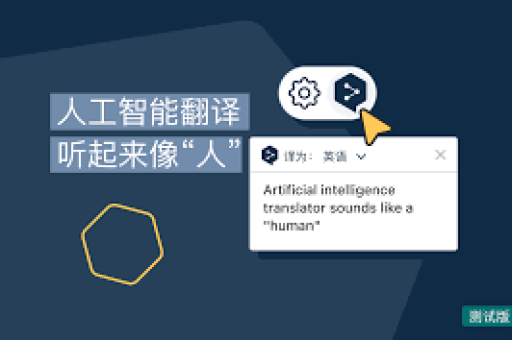
- 文章标题:DeepL 翻译如何高效拆分文件?完整指南与常见问题解答
- DeepL 翻译简介与文件拆分的重要性
- DeepL 支持的文件格式与拆分方法
- 实操步骤:如何用工具辅助拆分文件
- 常见问题解答(FAQ)
- 总结与最佳实践建议
DeepL 翻译如何高效拆分文件?完整指南与常见问题解答
目录导读
- DeepL 翻译简介与文件拆分的重要性
- DeepL 支持的文件格式与拆分方法
- 1 文本文件拆分技巧
- 2 大型文档分步处理策略
- 实操步骤:如何用工具辅助拆分文件
- 1 使用文本编辑器拆分
- 2 借助专业软件处理
- 常见问题解答(FAQ)
- 总结与最佳实践建议
DeepL 翻译简介与文件拆分的重要性
DeepL 是一款基于人工智能的机器翻译工具,以其高准确度和自然语言处理能力闻名,它支持多种文件格式的直接翻译,如 PDF、DOCX、PPTX 等,DeepL 对文件大小和字数有限制(例如免费版单文件不超过 5MB 或 10 万字符),因此拆分大型文件成为提升翻译效率的关键,拆分文件不仅能避免系统错误,还能针对不同部分进行精细化处理,例如将技术文档与营销内容分开翻译以优化术语一致性。
DeepL 支持的文件格式与拆分方法
DeepL 兼容常见格式,包括 Word、Excel、PowerPoint 和纯文本文件,以下是针对不同格式的拆分策略:
1 文本文件拆分技巧
对于 TXT 或 DOCX 文件,若内容超过 DeepL 的字数限制,可按章节或段落拆分,长报告可分割为“引言-方法-结果”三部分,推荐用标题作为分界点,确保上下文连贯,纯文本文件可通过编码工具(如 Notepad++)按行数分割,每部分保存为独立文件后再上传 DeepL。
2 大型文档分步处理策略
PDF 文件需特别注意格式保留问题,若文档包含图片或表格,建议先用 Adobe Acrobat 提取文本,再按页面拆分,对于 PPTX 文件,可单独翻译每张幻灯片,避免因动画元素导致乱码,DeepL 的“文档翻译”功能虽支持整文件处理,但拆分后能更灵活地控制质量,例如对关键章节优先翻译并复核。
实操步骤:如何用工具辅助拆分文件
拆分文件可通过简单工具高效完成,以下以文本和 PDF 为例说明:
1 使用文本编辑器拆分
- 步骤1:用 Microsoft Word 或 Google Docs 打开文件,复制目标章节至新文档。
- 步骤2:通过“查找替换”功能清理格式(如删除多余换行符),确保 DeepL 识别准确。
- 步骤3:保存为独立文件,命名规则如“原文_部分1.docx”,便于后续合并。
2 借助专业软件处理
- PDF 拆分:工具如 Smallpdf 或 ILovePDF 可按页面范围分割,生成多个子文件。
- 批量处理:对于多语言项目,可用 CAT 工具(如 Trados)预分割内容,再导入 DeepL API 实现自动化。
注意:拆分后务必检查文件完整性,避免漏译或错译。
常见问题解答(FAQ)
Q1: DeepL 免费版与付费版在文件处理上有何区别?
A: 免费版限制单文件 5MB 和每月翻译额度,付费版(如 DeepL Pro)支持更大文件和批量处理,且能集成 API 实现工作流自动化。
Q2: 拆分文件会影响翻译准确性吗?
A: 合理拆分不会降低质量,但需确保关键术语统一,建议先创建术语表,或在翻译后使用校对工具(如 Grammarly)检查一致性。
Q3: 如何处理多语言混合的文档?
A: 可先用语言检测工具(如 Google Language Detector)识别不同语种部分,分拆后单独翻译,再合并为最终文件。
Q4: DeepL 能否直接翻译加密或扫描版 PDF?
A: 扫描版 PDF 需先用 OCR 工具(如 Adobe Scan)转换为可编辑文本,加密文件则需解密后再处理。
总结与最佳实践建议
DeepL 翻译结合文件拆分能显著提升效率,尤其适用于学术论文、商业合同等大型项目,核心建议包括:
- 预处理:清理格式、统一术语,拆分时保留上下文标记。
- 工具选择:依格式选用拆分软件,文本类优先用编辑器,PDF 依赖专业工具。
- 质量保障:翻译后分段复核,利用 DeepL 的“替换词典”功能自定义术语。
通过合理拆分与工具辅助,用户可最大化利用 DeepL 的 AI 优势,实现高效精准的多语言沟通。






